win10专业版禁止自动更新专业版如何禁止专业版呢?听说win10专业版自动更新只能延迟8个月的时间,有些小伙伴心惊胆战,生怕哪一天win10突然来个自动更新.别担心,看看下面的教程你就知道永久关闭win10专业版自动更新的方法啦
win10系统最让人诟病的就是自动更新了 , 有时候文件整理到一半 , 游戏正是激烈时 , 不说一声它就开始自动更新 。 尝试关闭多次还关闭不了 。 下面 , 我就以win10专业版为例 , 教大家关闭自动更新的方法
win10专业版如何禁止自动更新呢?听说win10专业版自动更新只能延迟8个月的时间 , 有些小伙伴心惊胆战 , 生怕哪一天win10突然来个自动更新 。 别担心 , 看看下面的教程你就知道永久关闭win10专业版自动更新的方法啦
win10专业版关闭自动更新教程
方法一:通过设置关闭自动更新
1、小娜搜索窗口搜索控制面板 , 点击最佳匹配结果进入
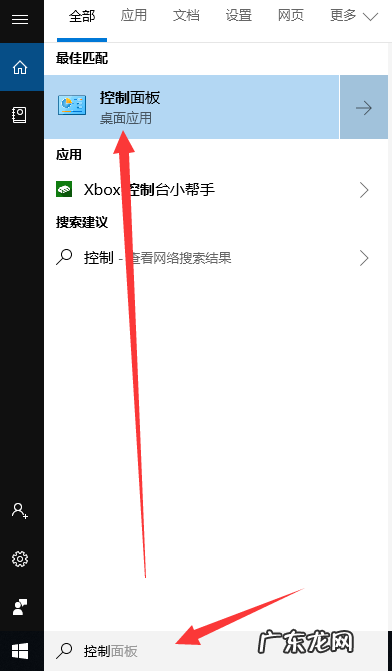
文章插图
专业版图-1
2、根据下方路径控制面板>>系统和安全>>windows更新 , 点击启用或关闭自动更新
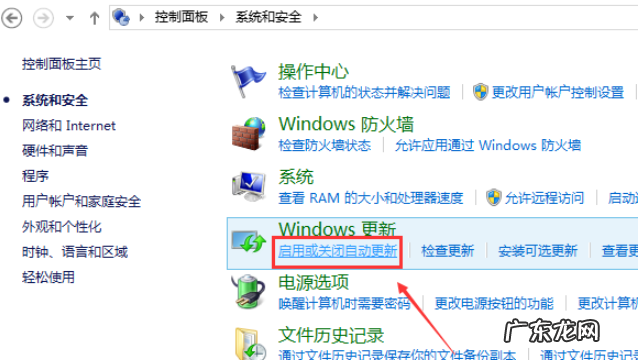
文章插图
专业版图-2
3、点击下拉窗口 , 关闭自动更新

文章插图
win10专业版禁止自动更新图-3
4、如果不能关闭自动更新 , 就点击维护窗口期间将自动安装更新的链接 , 取消勾选允许预定维护在预定时间唤醒我的计算机

文章插图
win10专业版禁止自动更新图-4
方法二:使用工具禁用自动更新
1、打开下载好的win10自动更新关闭工具

文章插图
win10专业版禁止自动更新图-5
2、打开后双击Wub.exe工具

文章插图
【win10如何删除系统更新包 win10专业版关闭自动更新】自动更新图-6
3、选择禁用服务 , 点击现在应用 , 这时候我们就会看到服务状态关闭啦
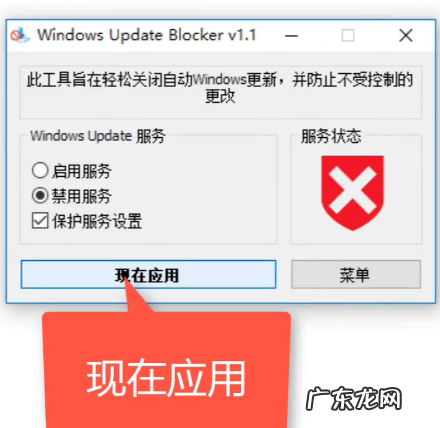
文章插图
专业版图-7
以上就是win10专业版关闭自动更新的详细步骤了 , 学会了就赶紧动手试试吧
- win10家庭版升级专业版密钥 win10家庭版升级win10专业版工具
- win10系统在线重装 重装系统win10
- win10开机假死转圈圈 win10桌面假死如何解决
- 专用装机大师win10安装方法 云骑士重装win10系统
- 电脑字体模糊怎么调整win10 win10字体模糊如何解决
- 如何强制恢复出厂设置 win10强制恢复出厂设置教程
- 淘宝用户授权可以删除吗?子账号权限有哪些?
- 淘宝详情页怎么设计转化率高?如何做好详情页?
- 淘宝宝贝没库存怎么办?如何自动补充?
- 停暖以后,分户供暖应该如何维护采暖系统,攻略在此
特别声明:本站内容均来自网友提供或互联网,仅供参考,请勿用于商业和其他非法用途。如果侵犯了您的权益请与我们联系,我们将在24小时内删除。
